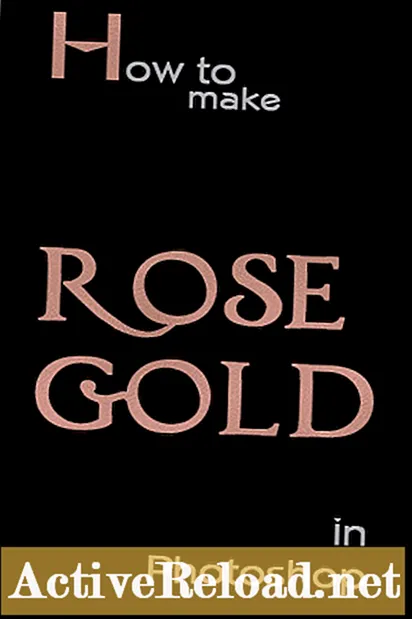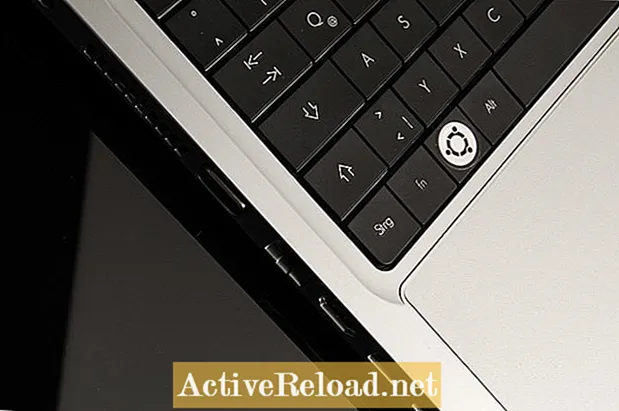Innhold
- Trinn 1: Finn et datasett for tidsserier
- Trinn 2: Få resesjonsdatoer
- Trinn 3: Skriv inn lavkonjunkturdatoer
- Trinn 4: Plott grafen din
- Trinn 5: Bytt akse
- Trinn 6: Endre diagramtype
- Trinn 7: Bytt sekundær akse
- Trinn 7: Gjør resesjonslinjene nyttige
- Trinn 8: Gjør grafen nyttig
- Trinn 9: Fjern de sekundære aksemerkene
Jeg er en nåværende student som er fascinert av økonomi og matematikk.

En enkel måte å forbedre kvaliteten på dine økonomiske eller finansielle grafer er å legge til nedgangsfelt; de forbedrer både det profesjonelle utseendet og nytten av grafen din.
Den vanlige måten folk legger til nedtrekksfelt er ganske enkelt ved å tegne fargede rektangler over grafen din, men hvis du senere vil legge til flere data eller til og med endre størrelse på grafen, må du endre størrelsen på alle rektanglene, og du er sannsynligvis kommer til å gjøre en feil uansett!
Følgende metode lar deg endre størrelsen på grafen din eller legge til data mens du bevarer utseendet, og enda viktigere, nøyaktigheten til grafen din.
Trinn 1: Finn et datasett for tidsserier
En tidsseriegraf er en hvilken som helst graf som har en sekvens med datapunkter som tilsvarer en sekvens av tidspunkter. Månedlig arbeidsledighet, kvartalsvis BNP og ukentlige krav på arbeidsledighetsforsikring er alle vanlige tidsserier som er offentlig tilgjengelige online.
Denne opplæringen forutsetter at du kjenner det grunnleggende om å tegne en tidsserie. Hvis du ikke har en tidsserie, vil ha en oppfriskning eller ønsker å gjøre en virkelig rask, se Hvordan tegne en tidsserie i Excel.
Når du har dataene dine, kan du legge til en ny kolonne (eller rad) som heter Resesjonsverdier. Du bør tenke på dette som alle andre tidsserier ved at hver verdi vil tilsvare en dato. For nå, fyll hele kolonnen med -1.
(Snarvei: Hvis du setter -1 i den øverste oppføringen og deretter markerer den cellen. Trykk og hold "Ctrl’ + ’Skifte"og trykk"Slutt. "Slipp nå. Trykk og hold inne"Ctrl"og trykk på bokstaven"D". Hele kolonnen vil være fylt med -1.)
Trinn 2: Få resesjonsdatoer
For å finne nedgangstider kan du gå til National Bureau of Economic Research Business Cycle Dating Committee's webside http://www.nber.org/cycles/cyclesmain.html.
De er det offisielle ordet om når en lavkonjunktur begynte og avsluttet. Grovt sett er kolonnen merket "Peak" vendepunktet til lavkonjunktur; kolonnen merket "Trough" er vendepunktet ut av lavkonjunktur. Dette er datoene du må bruke for å plassere lavkonjunkturlinjene.
(Merk: Du kan være uenig i definisjonen av en lavkonjunktur, men de er standarden; alle sammen bruker datoene.)
Trinn 3: Skriv inn lavkonjunkturdatoer
Dette trinnet er ikke morsomt, men du trenger bare å gjøre det en gang, og du kan bruke dataene på nytt for å legge til nedtrekksfelt umiddelbart til alle grafene du vil ha.
Under Excel-regnearket legger du en 1 for datoer som tilsvarer lavkonjunkturen under kolonnen "Resesjonsverdier". Dataene mine starter for eksempel i 1950, så den første relevante lavkonjunkturen er juli 1953 – mai 1954. Jeg setter deretter en 1 for alle datoer fra (og inkludert) juli 1953 til (og med) mai 1954. Dette er illustrert nedenfor.
Plott et linjediagram med alle seriene du vil ha med og "Resesjonsverdier" -serien. Du kan begynne å se hvordan våre lavkonjunkturer vil fungere. Høyreklikk Recession Values-serien (i mitt tilfelle er det den røde linjen). Å velge "Formater dataserie ...’ I "Seriealternativer"Tab, velg"Plott på sekundær akse.’ En gang til, Høyreklikk på Recession Value Series. Men denne gangen velger du "Endre seriekarttype"Og velg det grunnleggende områdediagrammet. Trykk "OK’. Høyreklikk på aksen til høyre. Dette er sekundæraksen. Å velge "Format Axis’. På "Aksealternativer"Tab gjør minimum et fast .5 og maksimalt et fast .51 Dette tilsvarer de to første radene av skjermbildet til høyre. Nå må vi gjøre lavkonjunkturlinjene lite påtrengende slik at de ikke gjør det vanskelig å lese de andre dataseriene våre. Høyreklikk på Recession Values-serien. (de skal se omtrent ut som lavkonjunkturer på dette punktet). Å velge "Format Dataserie’ I "Grensefarge"fane, velg"Ingen linje’ I "Fylle"fane, velg"solid fylling. "Her kan du velge fargen på nedtrekksstolpene og også gjennomsiktigheten. Jeg går vanligvis for en middels rød eller lilla farge og har gjennomsiktighet på rundt 40%.
Trinn 4: Plott grafen din
Trinn 5: Bytt akse
Trinn 6: Endre diagramtype
Trinn 7: Bytt sekundær akse
Trinn 7: Gjør resesjonslinjene nyttige
Trinn 8: Gjør grafen nyttig
Legg til titler, akselapper, gjør skriftene dine fet og leselige. Gjør alt du vanligvis gjør for å få grafen til å se bra ut.
Trinn 9: Fjern de sekundære aksemerkene
Sekundæraksen er nødvendig for å ha våre lavkonjunkturer, men den er stygg og ikke nyttig på noen måte, så hvorfor ikke gjøre den usynlig.
Høyreklikk på høyre akse.
Å velge "Format Axis.’
I "Axis Alternativer"fane, sett"Større flåttemerke’, ’Mindre kryssmarkeringstype", og"Axis Etiketter" til ingen.

Husk at serien du opprettet for lavkonjunkturverdiene kan kopieres og limes inn i ethvert datasett du har.
Kommentarer, forslag eller spørsmål er hjertelig velkomne.
Denne artikkelen er nøyaktig og sann etter best forfatterens viten. Innholdet er kun for informasjons- eller underholdningsformål og erstatter ikke personlig rådgivning eller profesjonell rådgivning i forretningsmessige, økonomiske, juridiske eller tekniske forhold.